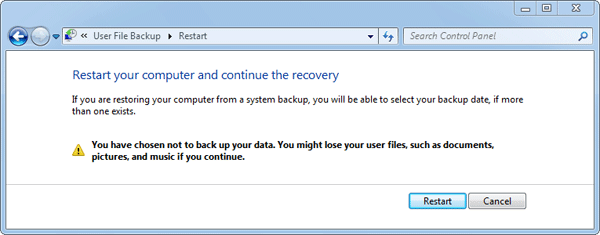Cara Reset Windows 7 ke pengaturan pabrik

Cara reset atau memulihkan PC Windows 7 ke pengaturan pabrik
Seperti yang kita semua tahu, Windows 7 tidak memiliki opsi penyegaran dan penyetelan ulang bawaan seperti Windows 8 / 8.1 dan kamu tidak memiliki cara lain untuk memulihkan komputer ke pengaturan pabrik kecuali Kamu memiliki media instalasi atau disk pemulihan yang disediakan oleh pabrikan.
Banyak pabrikan komputer yang menginstal Windows sebelumnya tanpa memberi Kamu media penginstalan. Sebagai gantinya, mereka membuat partisi pemulihan tersembunyi bagi pengguna untuk melakukan reset pabrik.
Cara Reset Windows 7 ke pengaturan pabrik
Melakukan reset ke Pengaturan pabrik atau factory default bisa menyebabkan semua aplikasi, penyimpanan dan data penting lainnya sudah kamu install akan terhapus, pikirkan untuk melakukan backup sebelum melanjutkan lebih jauh.
Restore dengan CD/DVD atau Bootable Windows 7
Sub ini untuk kamu yang masih memiliki kaset, iso bootable windows 7 atau yang mau mendownload iso-nya terlebih dulu.
Download & Buat Bootable Windows 7
1. Buka halaman Windows 7 image Microsoft.
2. Masukkan product key dan download ISOnya
3. Buat bootable usb dari ISO yang ada. Gunakan Microsoft USB Tool ini dan ikuti petunjuknya untuk membuat bootable.
4. Atur boot order untuk masuk ke USB lewat BIOS.
5. Restart komputer dan ikuti petunjuknya.
Gunakan halaman ini untuk masuk ke halaman BIOS laptop kamu:
Restore tanpa CD/DVD Windows 7
Note: untuk melakukan ini kamu harus memiliki partisi recovery
Jika hard drive Kamu memiliki partisi pemulihan, Kamu dapat mengatur ulang sistem Windows 7 Kamu ke pengaturan pabrik tanpa memerlukan disk atau drive eksternal. Begini caranya.
Klik Start, lalu pilih Control Panel. Klik System and Security.

Selanjutnya pilih Backup and Restore.
Di jendela Backup and Restore, klik link Recover system settings or your computer link.
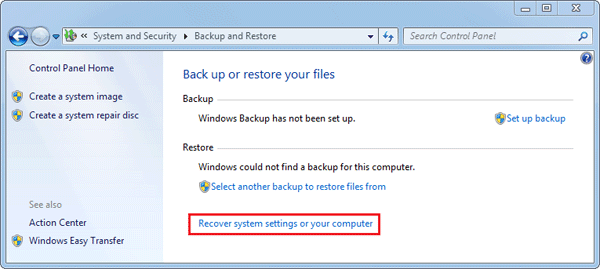
Selanjutnya pilih Advanced recovery methods.
Sekarang Kamu akan diberikan dua opsi: “Restore files from a system image backup” dan “Return Your Computer to Factory Condition“. Klik “Return Your Computer to Factory Condition”.
Note: Jika kamu tidak punya recovery, factory reset tidak bisa dilakukan dan kamu harus pilih reinstall windows dengan CD).
Klik Backup Now untuk melakukan backup, atau tekan tombol skip.
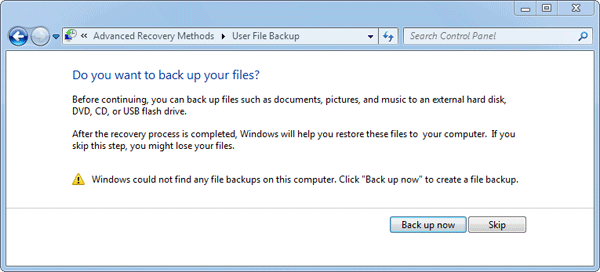
Tekan Restart.
Jika gagal, coba restart komputer, lalu tekan tombol F8 berulang-ulang. Setelah masuk ke Advanced Boot options klik Safe Mode with Command Prompt. Setelah command prompt muncul ➡ ketik rstrui.exe untuk membuka System Restore, ikuti petunjuknya.
Reset Windows 7 lewat partisi recovery
Beberapa komputer mungkin memiliki partisi recovery yang membantu user untuk mengembalikan pengaturan sistem ke pengaturan pabrik.
Kamu bisa melihat partisi ini di Disk Management, lihat dengan cara klik kanan pada My Computer ➡ klik Manage ➡ Storage ➡ Disk Management. Lihat apakah ada partisi recovery atau tidak.
Jika ada, cabut semua perangkat terhubung selain mouse & keyboard. Restart komputer dan tekan tombol recovery sebelum logo booting muncul, setelah itu Ikuti petunjuk recovery.
Jika tombol di atas tidak berfungsi, coba cek tombol recovery untuk brand yang kamu gunakan di situs manufaktur pembuatnya.
Install ulang Windows 7 tanpa hapus data
Hal ini bisa dilakukan jika kamu melakukan repair, upgrade atau custom install tanpa melakukan format di partisi tersebut, atau istilah lainnya “tiban OS” di partisi yang sama.
Jangan khawatir karena data yang lama akan tersimpan di dalam folder bernama Windows.old asal kamu tidak memformat partisi tersebut.
Caranya:
1. Masukkan CD / DVD instalasi Windows 7.
2. Atur boot order dan lakukan boot kaset tersebut.
3. Setelah masuk ke panel Install Windows, ikuti instruksi nya.
4. Klik Install Now ➡ I Accept ➡ Next ➡ pilih Custom (advanced).
5. Install Windows 7 tanpa format partisinya.
Tunggu proses instalasi selesai, seharusnya Windows 7 kamu sudah di-reset dengan cara ini. Untuk informasi seputar troubleshooting dan recovery Windows, cek juga artikel ini:
Windows.old akan memakan space cukup besar, jadi sangat disarankan untuk dihapus. Untuk menghapus Windows.old gunakan disk cleanup yang bisa kamu dengan cara: klik kanan partisi ➡ klik Clean up system files ➡ centan Previous Windows Installations ➡ OK.